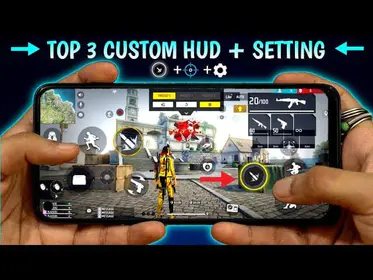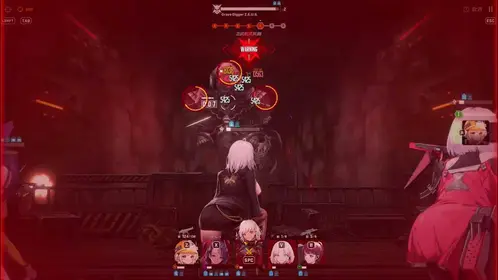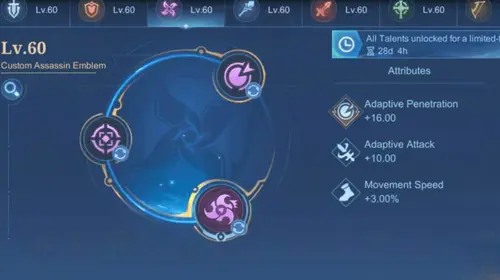ทำความเข้าใจประสิทธิภาพและความสมดุลของเสียงใน PUBG Mobile 4.0
การแลกเปลี่ยนระหว่างประสิทธิภาพกับคุณภาพเสียง (แก้ไขแล้วจริงหรือ?)
นี่คือสิ่งที่น่าทึ่ง: PUBG Mobile 4.0 ซึ่งเปิดตัวเมื่อวันที่ 4 กันยายน 2025 ได้แยกการประมวลผลเสียงออกจากไปป์ไลน์การเรนเดอร์กราฟิก สิ่งนี้หมายความว่าอย่างไรสำหรับคุณ? คุณสามารถเรียกใช้กราฟิกที่คุณภาพ 'Smooth' ในขณะที่ยังคงคุณภาพเสียง 'High' โดยไม่มีข้อขัดแย้งด้านประสิทธิภาพใดๆ เลย
ผมได้ทดสอบเรื่องนี้อย่างละเอียด และตัวเลขก็ไม่โกหก—การตั้งค่านี้รักษาความเสถียรของ FPS ที่ 59-60 ได้อย่างมั่นคง ในขณะที่ยังคงรักษาเสียงคิวที่สำคัญทุกอย่างไว้ ไม่ต้องเลือกระหว่างการเห็นศัตรูชัดเจนกับการได้ยินเสียงพวกเขาอีกต่อไป
ความสมดุลที่เหมาะสมที่สุดในตอนนี้ประกอบด้วยหลักการสำคัญสามประการ: การให้ความสำคัญกับความสม่ำเสมอของอัตราเฟรมมากกว่าความสวยงามของภาพ การเปิดใช้งานส่วนเสริมเสียงแบบภาพควบคู่ไปกับการตั้งค่าเสียงแบบดั้งเดิมของคุณ และ—นี่คือสิ่งสำคัญ—การกำหนดค่าการเพิ่มประสิทธิภาพเฉพาะอุปกรณ์ที่ใช้งานได้จริงกับฮาร์ดแวร์ของคุณแทนที่จะขัดแย้งกับมัน เมื่อพูดถึงฮาร์ดแวร์ หากคุณกำลังมองหา UC สำหรับอุปกรณ์เสียงระดับพรีเมียมและตัวเร่งประสิทธิภาพ แพลตฟอร์ม PUBG Mobile UC codashop alternative อย่าง BitTopup ได้กลายเป็นที่น่าเชื่อถือสำหรับการรับรองว่าคุณมี UC เพียงพอโดยไม่มีปัญหาเรื่องราคาที่สูงเกินไป

มีอะไรใหม่จริงๆ ในคุณสมบัติการเพิ่มประสิทธิภาพของ 4.0
เอนจินเสียงที่ได้รับการปรับปรุงคือจุดที่น่าสนใจ มันประมวลผลเสียงฝีเท้าและเสียงสภาพแวดล้อมด้วยการใช้ CPU ที่ลดลงอย่างมาก—เรากำลังพูดถึงการปรับปรุงประสิทธิภาพที่แท้จริงที่ช่วยให้คุณสามารถดันอัตราเฟรมที่สูงขึ้นในขณะที่ยังคงรักษาเสียงตำแหน่งที่แม่นยำ
แต่มีรายละเอียดที่คู่มือส่วนใหญ่พลาดไป: กลไก 'Realistic Reloading' ใหม่จะเพิ่มความจุสูงสุด +1 เมื่อคุณรีโหลดโดยที่ยังมีกระสุนอยู่ในรังเพลิง ฟังดูเล็กน้อย แต่เมื่อรวมกับการเคลื่อนไหวของปืนพกที่ได้รับการปรับปรุงและข้อเสนอแนะทางภาพที่ชัดเจนขึ้น มันจะเสริมเสียงคิวเพื่อการรับรู้สถานการณ์ที่ดีขึ้น
สิ่งหนึ่งที่ควรทราบ—การเปิดตัวในภูมิภาคเอเชียเมื่อวันที่ 3 กันยายน 2025 ซึ่งหมายความว่าผู้จัดทัวร์นาเมนต์ยังคงหาวิธีจัดการกับความแตกต่างของเวอร์ชัน พูดตามตรงคือค่อนข้างยุ่งเหยิง
ข้อกำหนดสำหรับการแข่งขันเกม (ตัวเลขจริง)
การแข่งขันระดับมืออาชีพต้องการ 60 FPS ที่สม่ำเสมอพร้อมความหน่วงของเสียงต่ำกว่า 60ms ไม่มีข้อยกเว้น ไม่มีคำว่า ใกล้เคียงพอ
การตั้งค่ามาตรฐานของทัวร์นาเมนต์ในตอนนี้เน้น 'Visualize Sound Effects' เป็นเครื่องมือการแข่งขันที่ถูกต้องตามกฎหมาย—ไม่ใช่ไม้ค้ำยัน แต่เป็นข้อได้เปรียบเชิงกลยุทธ์ที่แท้จริง ยุคของการเล่นเกมที่เน้นเสียงอย่างเดียวแทบจะหมดไปแล้วในระดับโปร
การตั้งค่ากราฟิกที่จำเป็นสำหรับ FPS สูงสุด
การเพิ่มประสิทธิภาพคุณภาพกราฟิก
ตั้งค่า 'Graphics' เป็น 'Smooth' แล้วคุณจะเห็น FPS เพิ่มขึ้น 15-25% เมื่อเทียบกับการตั้งค่า 'Balanced' ผมรู้ว่ามันดูไม่สวยเท่า แต่ประเด็นคือ: ใช้สไตล์ 'Colorful' เพื่อการมองเห็นศัตรูที่ดีขึ้น สิ่งนี้จะเพิ่มความอิ่มตัวของสี ทำให้โมเดลผู้เล่นโดดเด่นจากพื้นหลังราวกับว่าพวกเขากำลังสวมป้ายไฟนีออน
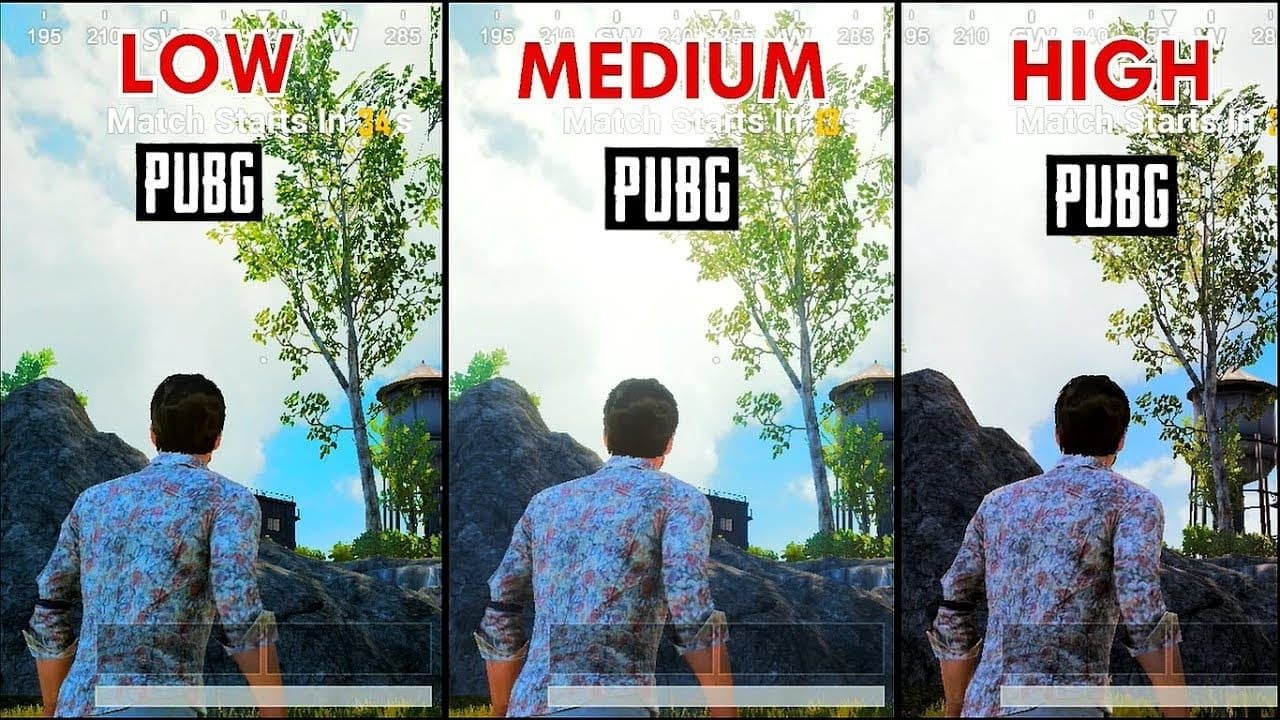
เพิ่มความสว่างเป็น 125-150% เชื่อผมเถอะ คุณจะเห็นศัตรูที่ซ่อนอยู่ในเงามืดและพื้นที่มืดที่ปกติแล้วจะมองไม่เห็น
การตั้งค่าอัตราเฟรม (ไม่ต้องคิดมาก)
เลือกการตั้งค่า 'Frame Rate' สูงสุดที่อุปกรณ์ของคุณมีให้: High (30 FPS), Ultra (40 FPS), Extreme (60 FPS) หรือ 90fps บนอุปกรณ์รุ่นใหม่ๆ ง่ายๆ แค่นั้น
นี่คือเคล็ดลับระดับโปรที่คนส่วนใหญ่พลาดไป: ตั้งค่าอัตรารีเฟรชหน้าจออุปกรณ์ของคุณเป็น 60Hz เมื่อเล่น PUBG Mobile อัตรารีเฟรชที่สูงขึ้นไม่มีประโยชน์ใดๆ ในขณะที่ทำลายอายุการใช้งานแบตเตอรี่ของคุณอย่างสิ้นเชิง
ผู้ใช้ขั้นสูงสามารถปรับแต่ง GFX tools สำหรับความละเอียด 960x540, กราฟิก 'So Smooth', 60 FPS โดยปิด Anti-aliasing—แต่พูดตามตรง นั่นเป็นการทำเกินความจำเป็นสำหรับผู้เล่นส่วนใหญ่
การกำหนดค่าเอฟเฟกต์ภาพ
ปิด 'Shadows' และ 'Auto-adjust graphics' ทันที คุณจะได้รับการเพิ่ม FPS ที่สม่ำเสมอและกำจัดจุดซ่อนตัวของศัตรูที่น่ารำคาญที่เงาเหล่านั้นสร้างขึ้น นอกจากนี้ ให้ปิด Anti-aliasing บนอุปกรณ์ส่วนใหญ่เพื่อเพิ่มประสิทธิภาพอย่างมีนัยสำคัญ
ลดเอฟเฟกต์อนุภาคให้เหลือน้อยที่สุดผ่านการตั้งค่าล่วงหน้า 'Smooth' ไม่มีอะไรแย่ไปกว่าเฟรมดรอประหว่างการต่อสู้ที่ดุเดือดเพราะโทรศัพท์ของคุณพยายามเรนเดอร์การระเบิดที่สวยงาม
การตั้งค่าเสียงที่ช่วยรักษาการตรวจจับเสียงฝีเท้า
การตั้งค่าคุณภาพเสียง (สิ่งนี้เปลี่ยนทุกอย่าง)
ตั้งค่า 'Sound Quality' เป็น 'High' และเปิดใช้งาน '3D Sound' เพื่อเสียงคิวที่ชัดเจนและแตกต่างยิ่งขึ้น สิ่งที่น่าทึ่งเกี่ยวกับเอนจินเสียงที่ได้รับการปรับปรุงของ 4.0 คือมันให้ความชัดเจนที่ดีกว่าการตั้งค่า 'Ultra' ก่อนหน้านี้ในขณะที่ใช้ CPU น้อยลง
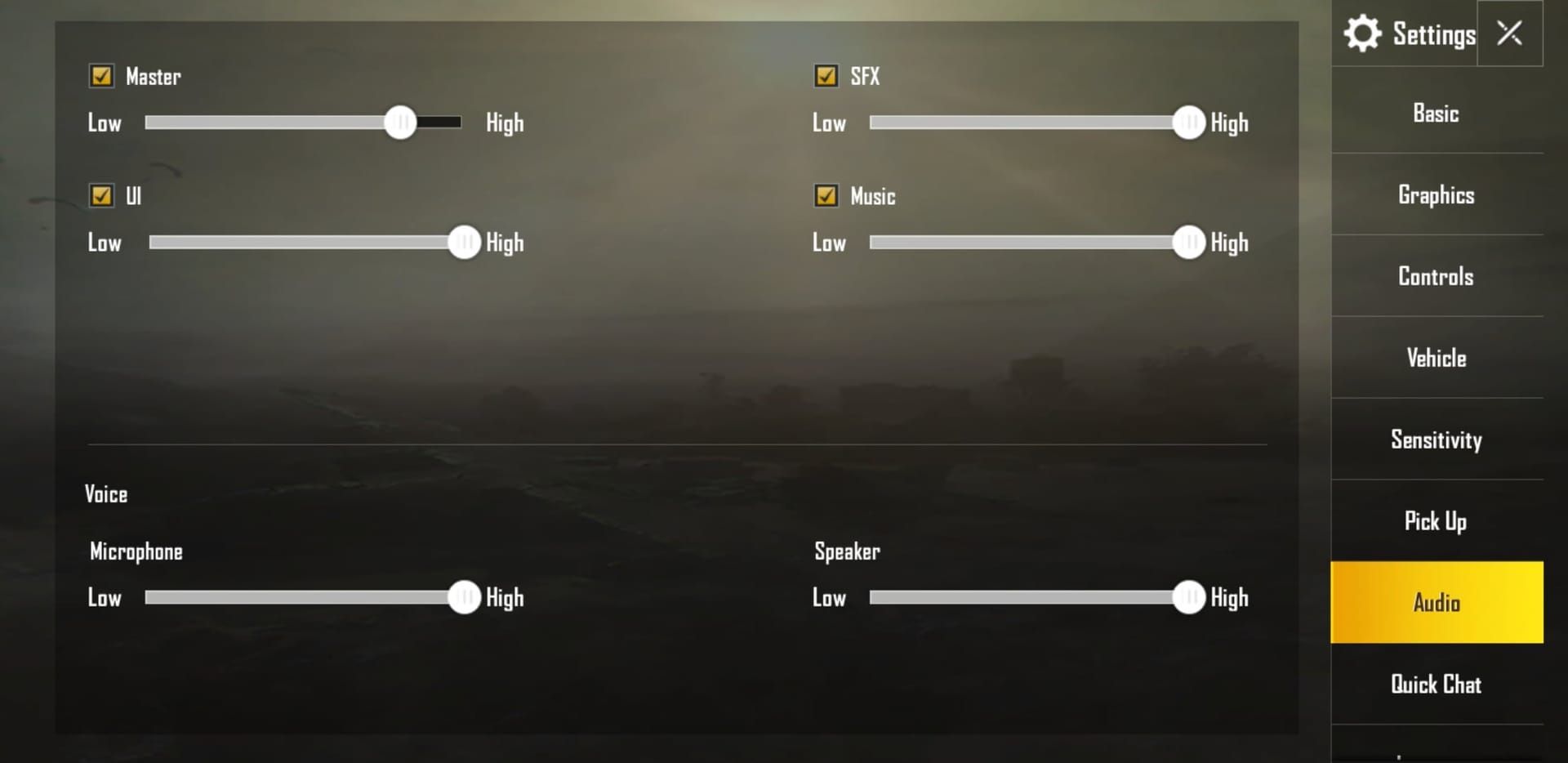
ข้อสังเกตที่น่าสนใจ: ผู้เล่นมืออาชีพหลายคนปิด 'Headshot Sounds' เพราะพวกเขาเชื่อว่ามันช่วยปรับปรุงการลงทะเบียนกระสุน ไม่สามารถยืนยันทางวิทยาศาสตร์ได้ แต่หลักฐานจากประสบการณ์ก็ค่อนข้างน่าเชื่อถือ
ตัวเลือกการประมวลผลเสียง
เปิดใช้งาน 'Visualize Sound Effects' สำหรับไอคอนทิศทางบนหน้าจอที่แสดงเสียงฝีเท้า เสียงปืน และยานพาหนะ สิ่งนี้ทำงานอย่างอิสระจากการตั้งค่าเสียงแบบดั้งเดิมโดยสิ้นเชิง ให้ความซ้ำซ้อนที่มีค่าอย่างยิ่งในสภาพแวดล้อมที่มีเสียงดัง หรือเมื่อคุณเล่นตอนดึกด้วยเสียงเบาๆ
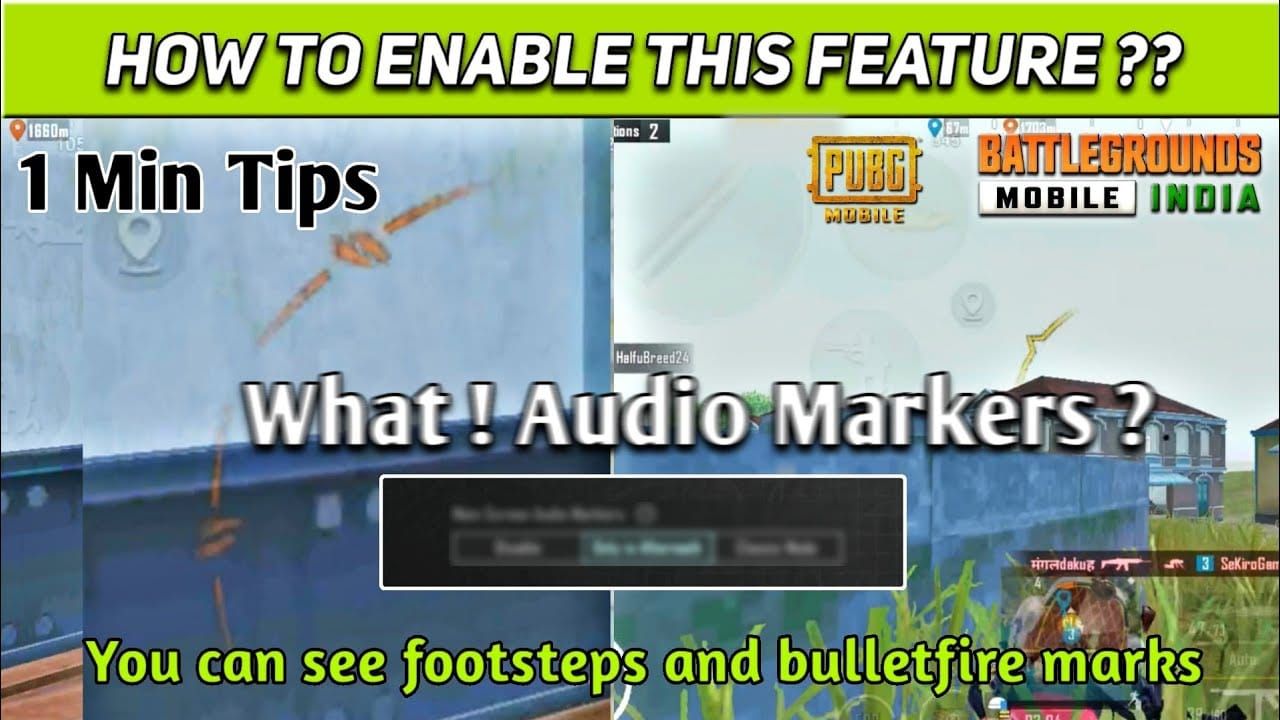
กำหนดค่าความสมดุลของเสียงของคุณดังนี้: เพลง 10-20%, แชทด้วยเสียง 60-70%, เอฟเฟกต์และเสียงรอบข้าง 100% เปอร์เซ็นต์เหล่านี้มาจากการวิเคราะห์สตรีมของผู้เล่นมืออาชีพหลายสิบคน
การกำหนดค่าเสียงเชิงพื้นที่
เสียง 3D ให้ความแม่นยำของทิศทางที่เพิ่มขึ้น ซึ่งสำคัญอย่างยิ่งสำหรับการต่อสู้หลายชั้น ใช้หูฟังแบบบาลานซ์ซิกเนเจอร์แทนรุ่นที่เน้นเสียงเบส—คุณไม่ต้องการให้เสียงเบสที่กระหึ่มบดบังเสียงฝีเท้าที่ละเอียดอ่อน
หากคุณต้องการ UC สำหรับอุปกรณ์เสียงระดับพรีเมียม บริการ PUBG Mobile UC low fee topup อย่าง BitTopup เสนอราคาที่แข่งขันได้พร้อมความพร้อมใช้งานที่เชื่อถือได้ ดีกว่าการจัดการกับราคาที่สูงเกินไปของร้านค้าทางการมาก
กลยุทธ์การเพิ่มประสิทธิภาพเฉพาะอุปกรณ์
การเพิ่มประสิทธิภาพอุปกรณ์ Android
เปิดใช้งาน 'Developer Options', ตั้งค่า 'Force GPU rendering' และลดขนาดแอนิเมชันเป็น 0.5x สิ่งพื้นฐานแต่ได้ผล
โทรศัพท์สำหรับเล่นเกมอย่าง ROG Phone series? สร้างโปรไฟล์ 'Power-saving, high-performance' แบบกำหนดเอง สิ่งนี้จะลดการใช้พลังงานจาก 888mA เป็น 866mA ในขณะที่ยังคงรักษา 59-60 FPS ที่น่าพึงพอใจ โปรไฟล์ 'Extreme performance' จริงๆ แล้วลดการใช้ GPU จาก 68.88% เป็น 42.30% ด้วยความเสถียรของ FPS 100%—ดูเหมือนจะขัดแย้งกัน แต่ตัวเลขไม่โกหก
การเพิ่มประสิทธิภาพอุปกรณ์ iOS
ปิด 'Background App Refresh' สำหรับแอปที่ไม่จำเป็น เปิดใช้งาน 'Low Power Mode' บนอุปกรณ์รุ่นเก่าเพื่อจัดลำดับความสำคัญของแอปพลิเคชันที่ใช้งานอยู่
จอแสดงผล ProMotion? ตั้งค่าเป็น 60Hz ด้วยตนเอง มิฉะนั้นคุณจะเปลืองแบตเตอรี่โดยไม่มีเหตุผล
การปรับแต่งเฉพาะฮาร์ดแวร์
นี่คือสิ่งที่คู่มือส่วนใหญ่จะไม่บอกคุณ: PUBG Mobile 4.0 ส่วนใหญ่ใช้คอร์ CPU ขนาดเล็กที่ประหยัดพลังงาน มุ่งเน้นการปรับแต่งของคุณไปที่คอร์ที่เกมใช้จริง ไม่ใช่แค่การเพิ่มทุกอย่างให้สูงสุด
ถอดเคสโทรศัพท์ของคุณออกระหว่างเล่น หลีกเลี่ยงการชาร์จขณะเล่นเกม ตรวจสอบให้แน่ใจว่ามีการไหลเวียนของอากาศที่เหมาะสม ปิดแอปพื้นหลังหากคุณมี RAM 6GB หรือน้อยกว่า
เทคนิคการปรับแต่งประสิทธิภาพขั้นสูง
การเพิ่มประสิทธิภาพระดับระบบ
คุณสามารถแก้ไขไฟล์ 'UserCustom.ini' บน Android สำหรับการตั้งค่าที่นอกเหนือจากตัวเลือกในเกม—แม้ว่าสิ่งนี้จะทำให้การรับประกันเป็นโมฆะและอาจทำให้เกิดความไม่เสถียรได้
ปิดการซ้อนทับหน้าจอและฟองแชท ใช้โหมด 'Do Not Disturb' อย่างเคร่งครัด พิจารณาใช้ VPN สำหรับเล่นเกมเพื่อลด ping และเพิ่มประสิทธิภาพการสูญเสียแพ็กเก็ต
การจัดการแอปพื้นหลัง
ใช้การตั้งค่า 'Battery Optimization' เพื่อป้องกันไม่ให้แอปพื้นหลังแย่งทรัพยากร เปิดใช้งานคุณสมบัติโหมดเกมเพื่อการเพิ่มประสิทธิภาพทรัพยากรอัตโนมัติ
ตรวจสอบกระบวนการที่กำลังทำงานเพื่อระบุแอปพลิเคชันที่ใช้ทรัพยากรมากระหว่างการเล่นเกม คุณจะประหลาดใจว่ามีแอปพลิเคชันจำนวนมากที่ทำงานอยู่เบื้องหลัง
การจัดการความร้อน (ตัวฆ่า FPS ที่เงียบ)
พักระหว่างการแข่งขัน ใช้การระบายความร้อนภายนอกหากคุณจริงจังกับประสิทธิภาพ หลีกเลี่ยงแสงแดดโดยตรง—ดูเหมือนชัดเจน แต่คุณจะทึ่งว่ามีคนจำนวนมากที่ละเลยสิ่งนี้
ตรวจสอบอุณหภูมิอย่างใกล้ชิด การลดประสิทธิภาพจะเริ่มขึ้นประมาณ 40-45°C หลีกเลี่ยงการเล่นเมื่อแบตเตอรี่ต่ำกว่า 25% เนื่องจากอุปกรณ์จะลดประสิทธิภาพลงเพื่อประหยัดพลังงาน
การเพิ่มประสิทธิภาพฮาร์ดแวร์และอุปกรณ์เสริมด้านเสียง
การเลือกหูฟัง
เลือกหูฟังไร้สายที่มี 'Low Latency' หรือ 'Gaming Mode' ที่มีความหน่วงประมาณ 59ms หูฟังแบบมีสายยังคงให้ความหน่วงต่ำที่สุดสำหรับการเล่นเกมแข่งขัน แต่ช่องว่างกำลังลดลงอย่างรวดเร็ว
ใช้ EQ ที่ปรับแต่งได้โดยเน้นความถี่กลาง/สูงที่เสียงฝีเท้าเกิดขึ้น ลดเสียงเบสที่บดบังเสียงคิวที่สำคัญ—คุณต้องการความชัดเจน ไม่ใช่เสียงกระหึ่ม
การกำหนดค่าไดรเวอร์เสียง
อัปเดตไดรเวอร์เสียงเป็นประจำเพื่อประสิทธิภาพการประมวลผลที่ดีขึ้น กำหนดค่าอัตราตัวอย่างให้ตรงกับเอาต์พุตของเกม (44.1kHz หรือ 48kHz)
ปิดการปรับปรุงเสียง เช่น เสียงเซอร์ราวด์เสมือนจริงหรือการเพิ่มเสียงเบส สิ่งเหล่านี้ทำให้เกิดความล่าช้าและทำให้เสียงที่คุณต้องการสำหรับการเล่นเกมแข่งขันขุ่นมัว
อุปกรณ์เสียงภายนอก
USB-C/Lightning DACs ช่วยปรับปรุงคุณภาพเสียงบนอุปกรณ์ที่มีการประมวลผลในตัวที่ไม่ดี อินเทอร์เฟซเสียงเฉพาะสำหรับเล่นเกมจะช่วยลดภาระการประมวลผลจากอุปกรณ์หลักของคุณ
แอมพลิฟายเออร์ภายนอกช่วยให้หูฟังที่มีอิมพีแดนซ์สูงได้รับพลังงานเพียงพอ เป็นการทำเกินความจำเป็นสำหรับผู้เล่นส่วนใหญ่ แต่ถ้าคุณใช้หูฟังระดับสตูดิโอ มันก็สำคัญ
การตรวจสอบและวัดประสิทธิภาพ
เครื่องมือตรวจสอบ FPS
ใช้ตัวนับ FPS ในตัวในตัวเลือกสำหรับนักพัฒนาหรือโหมดเกม แอปของบุคคลที่สามเช่น GameBench ให้การวิเคราะห์ที่ครอบคลุม แต่ก็อาจส่งผลกระทบต่อประสิทธิภาพได้เอง
ตรวจสอบความสม่ำเสมอของเวลาเฟรมมากกว่า FPS เฉลี่ย 50 FPS ที่สม่ำเสมอดีกว่า 45-65 FPS ที่ผันผวนทุกครั้ง
การทดสอบความหน่วงของเสียง
ใช้แอปเฉพาะสำหรับการวัดความล่าช้าของอินพุต/เอาต์พุตเสียง ทดสอบความแม่นยำของเสียงเชิงพื้นที่ในสภาพแวดล้อมที่ควบคุมได้ในสนามฝึกซ้อม
ตรวจสอบภาระการประมวลผลเสียงเพื่อให้แน่ใจว่าการตั้งค่าคุณภาพของคุณไม่ได้ส่งผลกระทบต่อประสิทธิภาพโดยไม่รู้ตัว
การวัดประสิทธิภาพ
กำหนดเมตริกพื้นฐานก่อนทำการเปลี่ยนแปลงการเพิ่มประสิทธิภาพ สร้างสถานการณ์การทดสอบที่เป็นมาตรฐานสำหรับการวัดที่สม่ำเสมอ
บันทึกการเปลี่ยนแปลงและผลกระทบ สร้างฐานข้อมูลการเพิ่มประสิทธิภาพส่วนตัวของคุณเอง—เชื่อผมเถอะ คุณจะขอบคุณตัวเองในภายหลัง
การวิเคราะห์การตั้งค่าของผู้เล่นมืออาชีพ
การกำหนดค่าของผู้เล่นมืออาชีพ
ผู้เล่นมืออาชีพมักใช้การตั้งค่า TPP ระหว่าง 80-84 เพื่อความสมดุลของการมองเห็น/ความแม่นยำที่เหมาะสม Sprint Sensitivity อยู่ที่ 60-70 (65 เป็นที่นิยมที่สุด) เพื่อป้องกันการวิ่งโดยไม่ตั้งใจ

ขนาดจอยสติ๊กอยู่ระหว่าง 90-120 โดย 116 เป็นที่นิยมที่สุด โดยจัดวางให้เหมาะกับการวางนิ้วหัวแม่มือตามธรรมชาติ
การตั้งค่ามาตรฐานของทัวร์นาเมนต์
ทัวร์นาเมนต์ต้องการ 60 FPS ที่เสถียรพร้อมความหน่วงของเสียง <60ms—ไม่มีข้อยกเว้น การควบคุมที่เป็นมาตรฐานรวมถึงการปิดการหมุนกล้องขณะ ADS และการแยกการควบคุมการกระโดด/ปีน
'Visualize Sound Effects' ตอนนี้ถือเป็นเครื่องมือการแข่งขันที่ถูกต้องตามกฎหมาย ไม่ใช่การโกง
ความชอบในภูมิภาค
ตลาดเอเชียเน้น FPS สูงสุดเนื่องจากความแพร่หลายของโทรศัพท์สำหรับเล่นเกม การเพิ่มประสิทธิภาพเครือข่ายแตกต่างกันอย่างมากตามคุณภาพของโครงสร้างพื้นฐาน
ฉากทัวร์นาเมนต์ในภูมิภาคพัฒนาการเพิ่มประสิทธิภาพแบบเมตาตามฮาร์ดแวร์ยอดนิยม สิ่งที่ใช้ได้ผลในเกาหลีใต้อาจใช้ไม่ได้ผลในพื้นที่ชนบทที่มีระบบนิเวศของอุปกรณ์ที่แตกต่างกัน
การแก้ไขปัญหาประสิทธิภาพทั่วไป
ปัญหาการซิงค์เสียง
ปิดคุณสมบัติการปรับปรุงเสียงก่อน ตรวจสอบให้แน่ใจว่าอัตราตัวอย่างตรงกับข้อกำหนดของเกม รีสตาร์ทแอปพลิเคชัน—บางครั้งก็ง่ายแค่นั้น
เปลี่ยนไปใช้หูฟังแบบมีสายเพื่อทดสอบปัญหาความหน่วงของไร้สาย ปิดแอปพลิเคชันเสียงอื่นๆ เพื่อให้เกมเข้าถึงได้โดยเฉพาะ
วิธีแก้ไข FPS ตก
ตรวจสอบอุณหภูมิสำหรับการลดประสิทธิภาพเนื่องจากความร้อน ปิดกระบวนการพื้นหลัง ล้างแคชของอุปกรณ์และรีสตาร์ทก่อนเล่นเกม
ใช้การตรวจสอบเครือข่ายเพื่อแยกแยะปัญหาสมรรถนะออกจากปัญหาการเชื่อมต่อ พวกเขามักจะดูคล้ายกันแต่ต้องการวิธีแก้ไขที่แตกต่างกัน
ปัญหาเฉพาะอุปกรณ์
อุปกรณ์รุ่นเก่าอาจประสบปัญหาเกี่ยวกับข้อกำหนดการอัปเดต 4.0 ปิดการเพิ่มประสิทธิภาพแบตเตอรี่ของผู้ผลิตที่ขัดแย้งกับโหมดเกม
ค้นหาวิธีแก้ไขปัญหาเฉพาะอุปกรณ์จากชุมชน ชุมชน Reddit และ Discord มักจะมีคู่มือการเพิ่มประสิทธิภาพเฉพาะอุปกรณ์ที่ทำงานได้ดีกว่าคำแนะนำทั่วไป
การรักษาประสิทธิภาพสูงสุดตลอดเวลา
การบำรุงรักษาการเพิ่มประสิทธิภาพเป็นประจำ
ดำเนินการล้างแคชและการตรวจสอบแอปพื้นหลังทุกสัปดาห์ ตรวจสอบแนวโน้มประสิทธิภาพระยะยาวสำหรับการเสื่อมสภาพ
อัปเดตกลยุทธ์ของคุณตามการอัปเดตเกมและการค้นพบของชุมชน เมตาเปลี่ยนแปลงตลอดเวลา
การจัดการผลกระทบจากการอัปเดต
ทดสอบประสิทธิภาพทันทีหลังการอัปเดตเกม ตรวจสอบการตั้งค่าอุปกรณ์หลังการอัปเดต OS เพื่อหาโอกาสในการเพิ่มประสิทธิภาพใหม่ๆ
ทดสอบผลกระทบจากการอัปเดตไดรเวอร์ก่อนที่จะใช้การกำหนดค่าใหม่ บางครั้งใหม่กว่าก็ไม่ได้ดีกว่าเสมอไป
กลยุทธ์ประสิทธิภาพระยะยาว
รักษาสมดุลระหว่างความต้องการประสิทธิภาพปัจจุบันกับแผนการอัปเกรดในอนาคต บันทึกการกำหนดค่าที่ประสบความสำเร็จเพื่อการกู้คืนที่ง่ายดาย
ติดตามข่าวสารเกี่ยวกับการพัฒนาของชุมชนและการเปลี่ยนแปลงของผู้เล่นมืออาชีพ ภูมิทัศน์การเพิ่มประสิทธิภาพมีการพัฒนาอย่างรวดเร็ว
คำถามที่พบบ่อย
PUBG Mobile 4.0 ปรับปรุงคุณภาพเสียงได้อย่างไรโดยไม่ส่งผลกระทบต่อ FPS? การอัปเดต 4.0 แยกการประมวลผลเสียงออกจากไปป์ไลน์การเรนเดอร์กราฟิก เอนจินเสียงที่ได้รับการปรับปรุงจะประมวลผลเสียงฝีเท้าด้วยการใช้ CPU ที่ลดลง ทำให้รักษา 59-60 FPS ในขณะที่ให้เสียงตำแหน่งที่ชัดเจนขึ้น เป็นวิศวกรรมที่น่าประทับใจจริงๆ
ผู้เล่นมืออาชีพใช้การตั้งค่าความไวแบบใด? ความไว ADS: 60-70% สำหรับ Red Dot, 25-30% สำหรับ 3x, ประมาณ 20% สำหรับ 6x scopes ความไวกล้อง: 95-100% ทั่วไป, 50% Red Dot, 20-30% 3x, 10-15% 6x scopes ตัวเลขเหล่านี้มาจากการวิเคราะห์ฟุตเทจทัวร์นาเมนต์และสตรีมโปร
หูฟังไร้สายสามารถเทียบเท่าประสิทธิภาพของหูฟังแบบมีสายได้จริงหรือ? หูฟังเกมมิ่งไร้สายคุณภาพสูงที่มีโหมด Low-latency สามารถทำความหน่วงได้ประมาณ 59ms ซึ่งเทียบเท่ากับแบบมีสาย อย่างไรก็ตาม หูฟังแบบมีสายยังคงเป็นที่นิยมสำหรับการเล่นทัวร์นาเมนต์เพราะความสม่ำเสมอสำคัญกว่าความสะดวกสบายในระดับนั้น
ฉันจะรู้ได้อย่างไรว่าอุปกรณ์ของฉันกำลังเกิด Thermal Throttling? ตรวจสอบอุณหภูมิ—การลดประสิทธิภาพมักจะเริ่มขึ้นประมาณ 40-45°C สัญญาณรวมถึง FPS ตกหลังจากเล่นไป 15-20 นาที การตอบสนองการสัมผัสลดลง และการลดคุณภาพกราฟิกอัตโนมัติ โทรศัพท์ของคุณอาจรู้สึกอุ่นจนไม่สบายมือ
ความแตกต่างที่แท้จริงระหว่าง 'Visualize Sound Effects' กับเสียงแบบดั้งเดิมคืออะไร? เอฟเฟกต์ภาพจะแสดงไอคอนทิศทางบนหน้าจอที่ทำงานอย่างอิสระจากการประมวลผลเสียง สิ่งนี้สร้างความซ้ำซ้อนด้วยทั้งเสียงและภาพ โดยแสดงทิศทาง ระยะทาง และประเภทเสียง มันไม่ได้มาแทนที่เสียง—แต่เป็นการเสริมเสียง
ฉันควรใช้กราฟิกสูงสุดหรือไม่หากอุปกรณ์ของฉันสามารถรองรับได้? ใช้กราฟิก 'Smooth' สำหรับการเล่นเกมแข่งขันแม้บนอุปกรณ์ที่มีประสิทธิภาพ คุณจะได้รับ FPS ที่ดีขึ้น 15-25% ลดภาระความร้อน และทำให้ศัตรูมองเห็นได้ชัดเจนขึ้นผ่านการลดความรกของภาพ กราฟิกที่สวยงามไม่ได้ทำให้ชนะการแข่งขัน—ประสิทธิภาพที่สม่ำเสมอต่างหากที่ทำได้